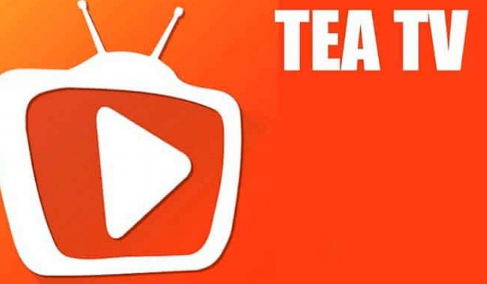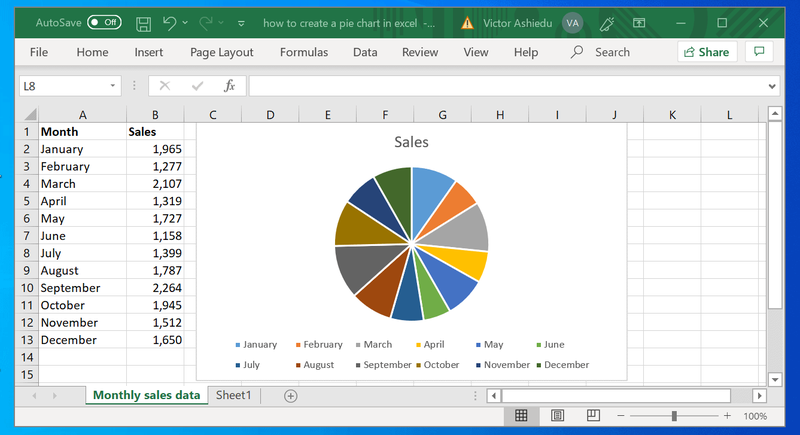Guía paso a paso para solicitar un sitio móvil en Chrome
¿Quieres solicitar un sitio móvil en Chrome? Los sitios web móviles están optimizados para su visualización en un dispositivo móvil. Algunos sitios web para móviles están optimizados solo por el aspecto, mientras que otros ofrecen contenido especial que no tiene muchos datos. El mejor sitio para dispositivos móviles es aquel que puede brindarle acceso a todo lo que el sitio para computadoras de escritorio puede ofrecer, pero la plataforma móvil aún tiene sus restricciones. El sitio web no siempre ofrece la misma experiencia a sus usuarios de dispositivos móviles. Si usa Chrome en su dispositivo móvil, puede solucionar esto simplemente solicitando el sitio de escritorio. Chrome le mostrará el sitio de escritorio además del móvil, que también está predeterminado. Sin embargo, en iOS, no puede solicitar el sitio móvil en Chrome siempre que cambie al modelo de escritorio, es decir, hasta ahora.
Cromo para iOS se ha actualizado con una opción para solicitar el sitio del teléfono inteligente cada vez que cambia a la versión de escritorio.
Cómo solicitar un sitio móvil:

Solicitar sitio móvil: actualizar Chrome para iOS
Actualice Chrome para iOS a su nueva variante. Esta característica se incluyó en la versión 60.0.3112.72. Haga clic en el botón de desbordamiento ubicado en la parte superior derecha y, en el menú, seleccione 'Solicitar sitio para computadoras de escritorio'. Siempre que se mueva al sitio de escritorio, vuelva a hacer clic en el botón de desbordamiento. A continuación, verá la opción 'Solicitar sitio móvil' en el menú. Haga clic en él para volver al sitio móvil.
En la variante anterior de Chrome para iOS, cada vez que cambiaba al modelo de escritorio, la opción 'Solicitar sitio de escritorio' aparecía atenuada. Normalmente, cierra la pestaña y luego abre el sitio web en la última pestaña para volver al sitio móvil. Asegúrese de que cuando un sitio web no tenga un modelo para dispositivos móviles, no pueda usar esta opción para obligar al sitio web a que le muestre uno.
Solicitar sitio móvil: actualizar Chrome para Android
Dirígete a una nueva pestaña y navega hasta un sitio web. Luego, haga clic en el botón de desbordamiento y vea el cuadro ubicado junto a 'Solicitar sitio para computadoras de escritorio'. Luego, Chrome cargará el sitio de escritorio. Si desea volver al sitio para dispositivos móviles, diríjase a los mismos hombres y luego desmarque la casilla ubicada junto a 'Solicitar sitio para computadoras de escritorio'.
Chrome para Android e iOS tiene una gran inconsistencia en términos de funciones. Por ejemplo, en Chrome para Android, puede activar muchos indicadores experimentales, mientras que simplemente no pueden existir en Chrome para iOS. Parte de esta inconsistencia se debe a la naturaleza cerrada de iOS, sin embargo, esta característica es una excepción. De hecho, Chrome para iOS ofrece algunas funciones que su variante de Android no tiene. Por ejemplo, simplemente puede escanear códigos QR en Chrome para iOS.
Conclusión:
Espero que esta guía te haya ayudado. Háganos saber a continuación si nos perdimos algo o si desea compartir algo más.
rom personalizada galaxy s7